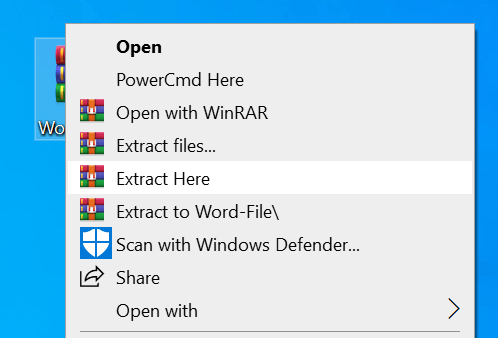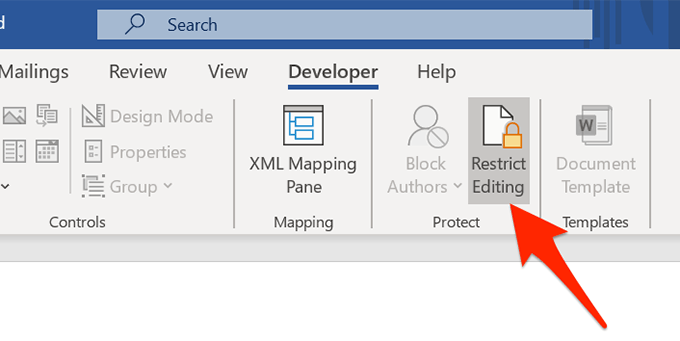Jika Anda membuka dokumen di Word tetapi Anda tidak dapat mengeditnya, mungkin dikunci untuk diedit oleh seseorang atau oleh fitur. Mempelajari cara menghapus hanya baca dari Word akan membantu Anda mengedit dokumen-dokumen ini meskipun mereka telah ditandai sebagai hanya-baca dan tidak seharusnya diedit.
Ada berbagai alasan mengapa orang membatasi dokumen mereka tidak diedit. Mungkin Anda sendiri yang membuat dokumen itu hanya-baca tetapi Anda lupa, atau mungkin seseorang telah mengunci untuk memastikan tidak ada pengguna yang tidak sah yang dapat mengubah kontennya.
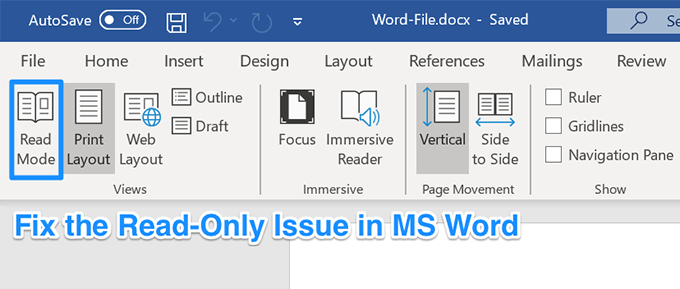
Apapun, jika Anda menemukan dokumen yang harus diedit tetapi dalam mode read-only, ada ada berbagai metode untuk memperbaikinya dan untuk dapat mengedit dokumen.
Hapus Hanya Baca Dari Kata Dengan Menonaktifkan Edit Batasan
Kami akan memulai dengan menonaktifkan fitur bawaan Word yang memungkinkan pengguna membatasi dokumennya agar tidak dimodifikasi. Jika Anda atau seseorang telah mengaktifkan opsi ini untuk dokumen Anda saat ini, itu sebabnya Anda tidak dapat mengeditnya.
Menonaktifkan opsi harus memperbaikinya untuk Anda.
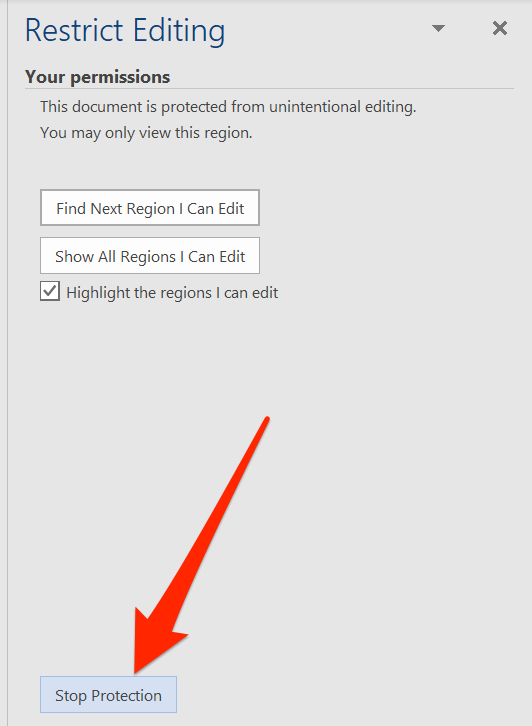
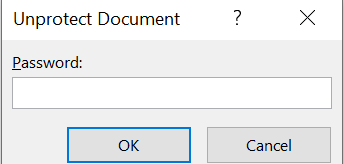
Dokumen Anda tidak lagi dalam mode hanya baca dan Anda benar-benar dapat mengubah isinya sesuai keinginan.
Nonaktifkan Opsi Pusat Kepercayaan Untuk Menghapus Pembukaan Kata Dalam Hanya Baca
Pusat Kepercayaan adalah fitur di Word yang memblokir dokumen tertentu agar tidak sepenuhnya dibuka dengan kemampuan pengeditan di komputer Anda. Anda dapat menonaktifkan fitur di program dan yang seharusnya memperbaiki masalah hanya baca Anda hadapi dengan dokumen Anda.
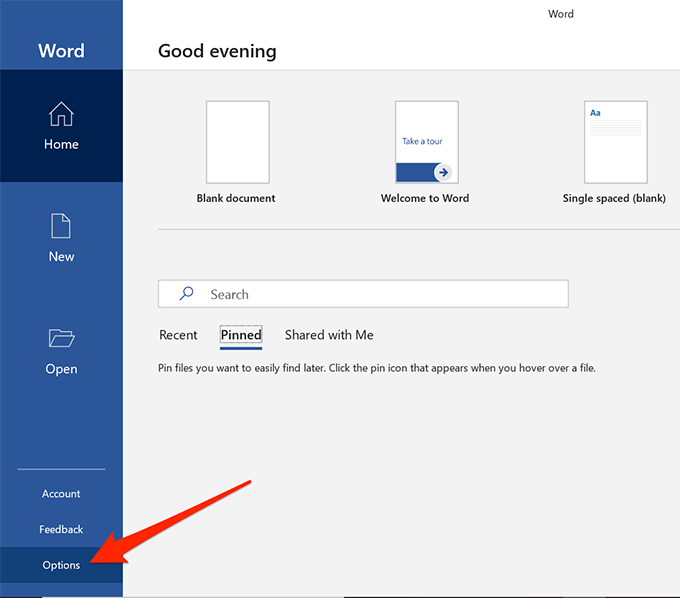
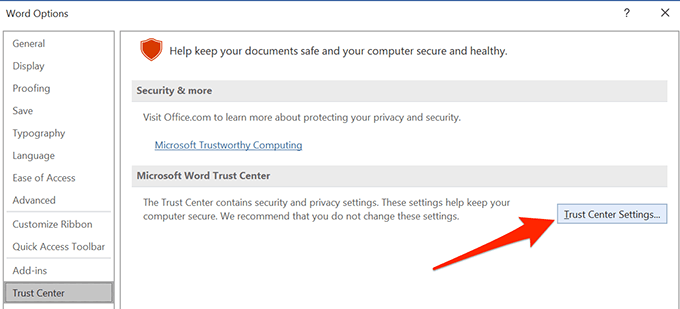
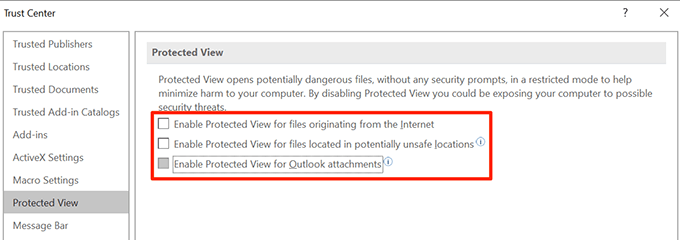
Perbaiki Kata Membuka Hanya Baca Untuk Lampiran Email
MS Word sebenarnya memiliki sejumlah fitur untuk melindungi Anda dari berbagai ancaman yang menyebar melalui file Word. Salah satu fitur ini membuka lampiran email Anda dalam mode read-only sehingga tidak dapat mempengaruhi komputer Anda secara negatif.
Ini mungkin menjadi alasan mengapa dokumen Anda selalu terbuka di read-only mode. Menonaktifkan opsi ini akan memperbaiki masalah Anda.
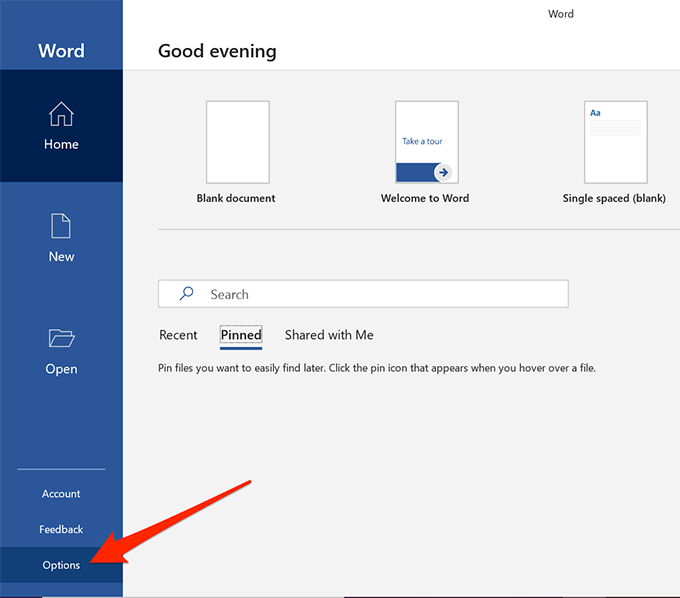
Hilangkan kotak untuk opsi dan klik OKuntuk menyimpan perubahan.
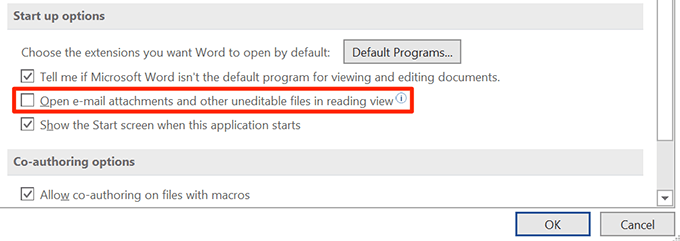
File Word yang Anda terima sebagai lampiran email sekarang harus terbuka dalam mode biasa sehingga Anda dapat mengeditnya sesuka Anda.
Nonaktifkan Panel Pratinjau Di File Explorer
Panel pratinjau di Explorer menunjukkan pratinjau file Anda, dan untuk melakukannya, kadang-kadang mengunci file Anda dan mencegah Anda mengeditnya.
A quick solusi untuk itu adalah cukup mematikan panel.
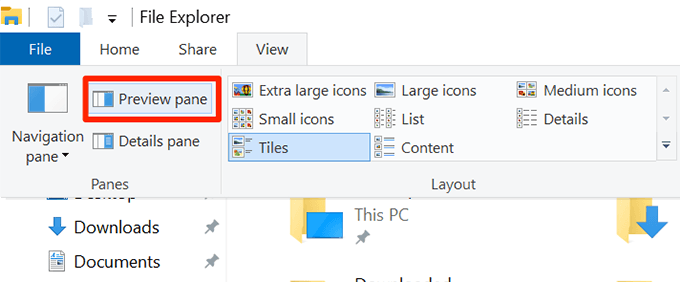
Anda sekarang dapat mencoba membuka file Anda di program untuk melihat apakah itu memperbaiki masalah.
Beralih Opsi di Properti Untuk Menghapus Hanya Baca Hanya Dari Kata
Salah satu cara yang mungkin untuk memperbaiki mode hanya baca di Word adalah dengan ubah atribut untuk file Anda.
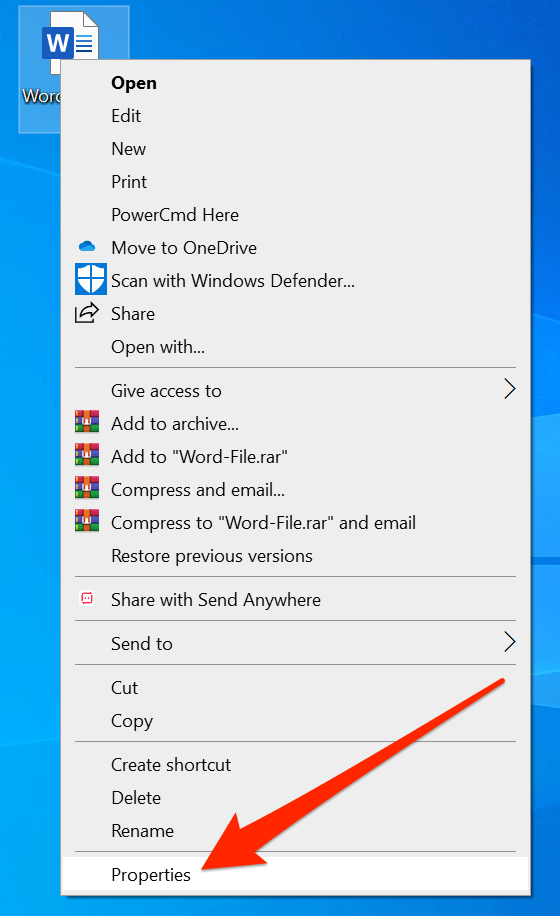
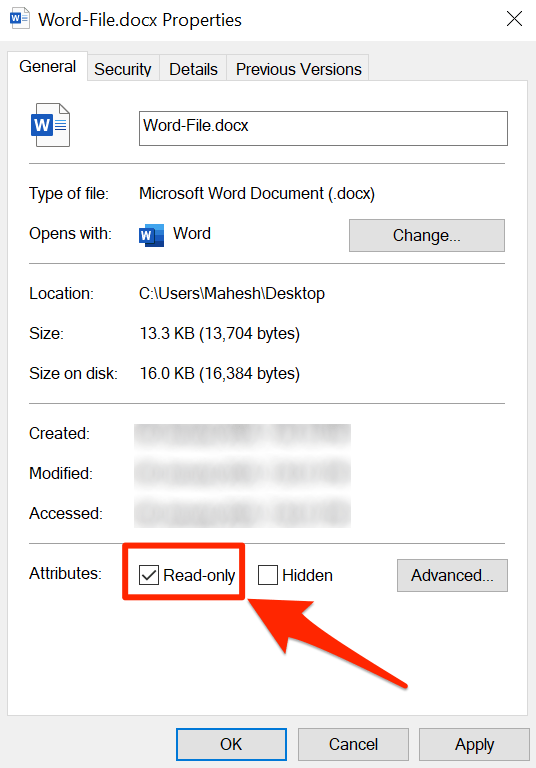
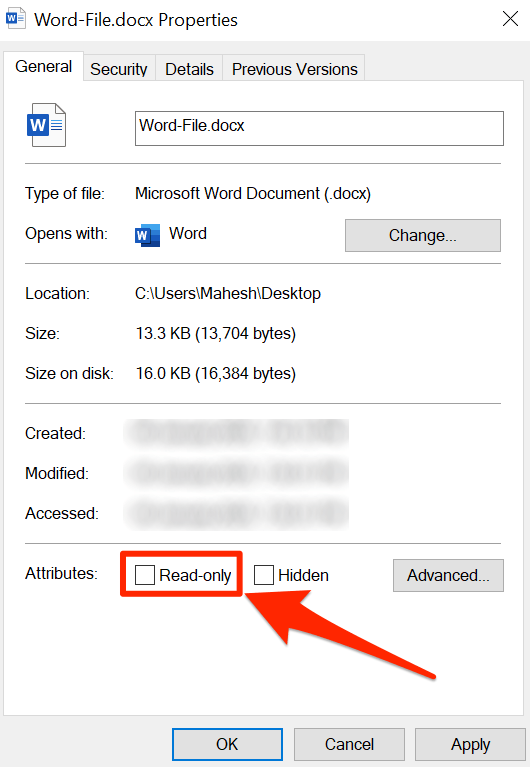
Ekstrak File Sebelum Membuka Dalam MS Word
Jika Anda mencoba mengedit file Word yang ada di dalam format yang diarsipkan seperti RAR atau ZIP, Anda harus mengekstrak file tersebut terlebih dahulu untuk kemudian mengeditnya. Langsung membuka file dari arsip kadang-kadang mencegah Anda mengeditnya.